Pikaopas: Vadelma Pi + XBMC + Hulu
Vadelma Pi on 35 dollarin luottokorttikokoinenpaljain luiden tietokone, joka on ollut kouluttajien ja tinkereiden innostumisen keskipiste. RPi: n ytimessä on sirulla oleva Broadcom BCM2835 -järjestelmä (SoC), joka on alun perin suunniteltu edullisiksi, täys HD-multimediaprosessoriksi mobiililaitteille. Sinänsä Raspberry Pi tekee hienon tappajan (ja halvan) HTPC: n, kiitos suositun Linux-pohjaisen XBMC: n Raspbmc-portin Raspbmc: lle.
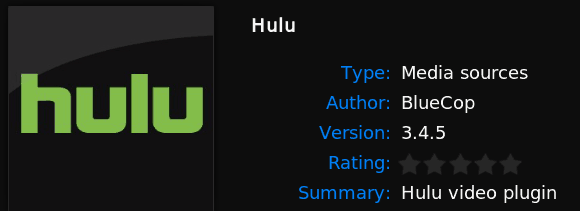
Kun Raspbmc on asennettu, voit suoratoistaa helpostimultimedia toisesta tietokoneesta tai verkkopalvelu, kuten YouTube. Mutta yksi palvelu, jota ei ole esiasennettu Raspbmcin kanssa, on Hulu. Onneksi on olemassa tapa päästä Hulu Raspbmc-laatikkoon. Ja mikä parasta: toisin kuin useimmat Hulu-sovellukset mobiililaitteille, sinun ei tarvitse tilata Hulu Plus -sovellusta, jotta se toimii.
Ennen kerjäämistä
Ennen kuin aloitat tämän 1-2 tunnin projektin,on parasta asettaa realistisia odotuksia. Raspbmc ei ole niin liukas tai vaivaton kuin Apple TV: n ostaminen ja Hulu Plus -tilaus. Mutta se on halvempaa. Tätä tukeva ohjelmisto on hyvin epävirallinen, ja sitä ylläpitävät muutama ahkera riippumaton kehittäjä. Ei ole takuuta, että tämä toimii 100% ajasta, varsinkin jos Hulu päättää muokata uudelleen tapaa, jolla he toimittavat sisältöä. Jos et ole valmis käsittelemään tätä mahdollisuutta, älä kiirehdi ostamaan Vadelma Pi: tä, jonka ainoana tarkoituksena on suoratoistaa Hulu ilmaiseksi.
Tämän sanottua tarvitset seuraavat asiat saadaksesi toimintaan:
- Vadelma Pi
- Virtalähde (1A laturi @ 5 V tai 4xAA akkuja mikro-USB)
- Langallinen verkkoyhteys (ensimmäistä asennusta varten)
- SD-kortti (luokka 6 tai nopeampi / 2 Gt tai suurempi)
- Huomaa: Käytän luokan 4 korttia ilman ongelmia
- HDMI-kaapeli
- Ohjelmisto:
- Raspbmc
- Bluecop -varasto
Raspbmc: n asentaminen
Ensimmäinen askel on asentaa Raspbmc tietokoneeseesiVadelma Pi. Helpoin tapa tehdä tämä on asennussovelluksen avulla, jonka saat osoitteesta Rapbmc.com. Aseta SD-kortti ja kirjoita Raspbmc-asennuskuva kortille ajamalla asennusohjelmaa. Lataa SD-kortti RPi: lle, kytke langallisesti ja ole mukava noin 25 minuutin ajan, kun se lataa tarvittavat paketit ja asentaa ne.
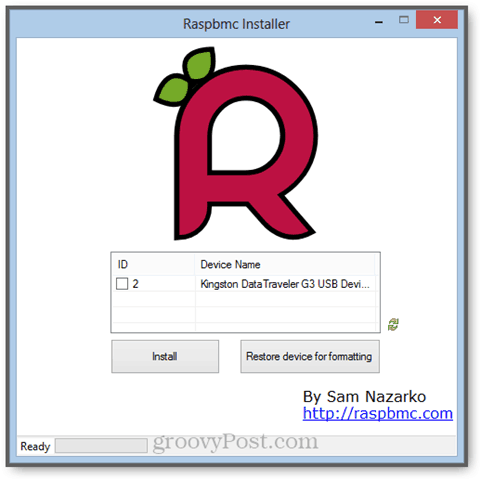
Bluecop-arkiston lisääminen XBMC: hen
Lataa ja asenna Bluecop-arkisto. Älä purkaa sitä. Jotta asiat olisivat helppoja, tallenna se FAT32-muotoiseen USB-asemaan.
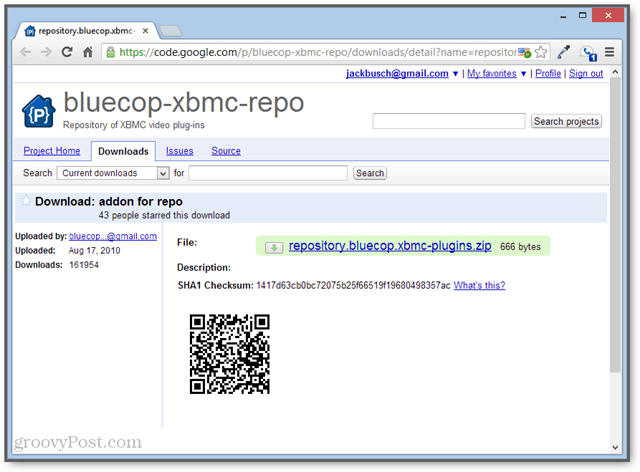
Sammuta Pi, kun Raspbmc on asennettu ja kytke pistokeUSB-tikussa. Sen tulee asentaa automaattisesti. Jos ei, yritä uudelleen tai käynnistä uudelleen. Olen nimennyt näissä ruutukuvissa USB-asemani Kingstoniksi. Näet ilmoituksen oikeassa alakulmassa, kun se asennetaan.
Kun USB-tikku ja Bluecop Repository on asennettu, napsauta Järjestelmä -> Asetukset -> Lisäosat. Napsauta sitten Asenna zip-tiedostosta.
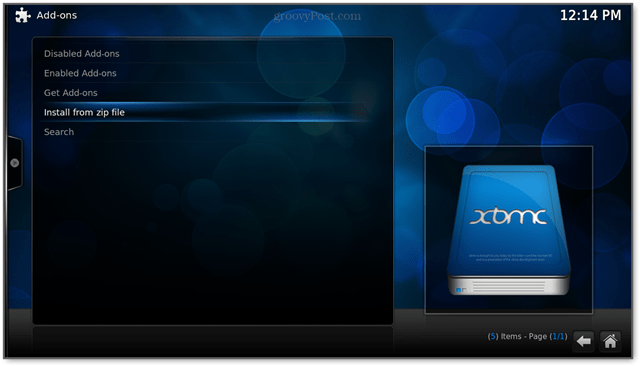
Selaa USB-asemaasi.
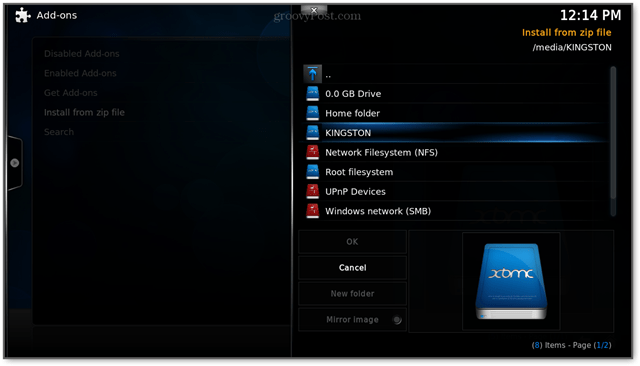
Valitse Bluecop-arkiston zip-tiedosto (repository.bluecop.xbmc-plugins.zip).
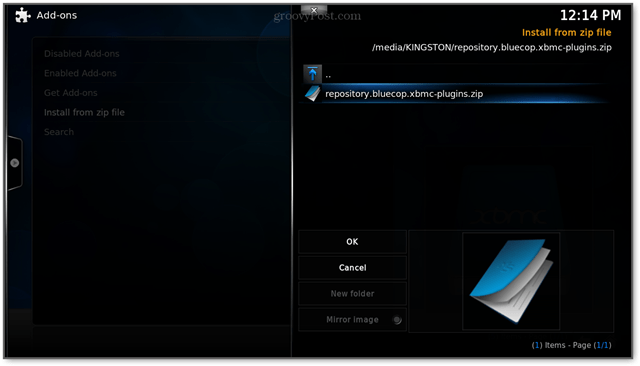
Odota muutama sekunti, kun arkisto lisätään. Näet oikeassa alakulmassa ilmoituksen, jonka teksti on ”Bluecop-lisäosa-arkiston lisäosa päivitetty”.
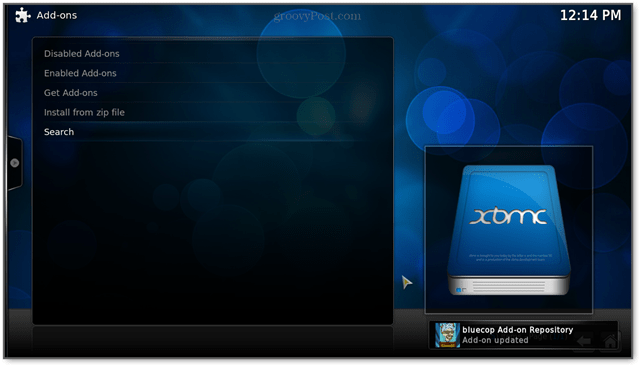
Palaa päävalikkoon ja napsauta Videot -> Lisäosat.
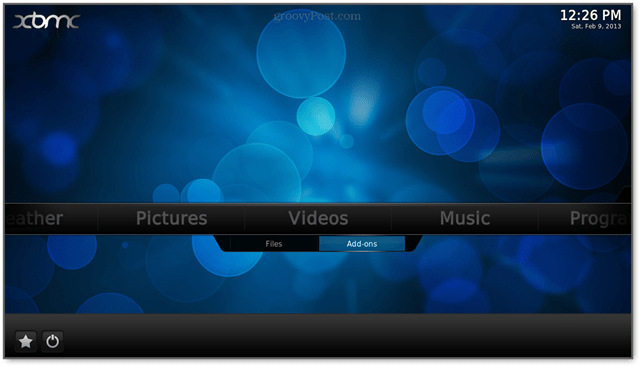
Klikkaus Saada lisää… Vieritä alaspäin, kunnes löydät Hulu. Klikkaa sitä. (Huomaa: Minun piti käynnistää Pi uudelleen, kun olin lisännyt Bluecop-repon ennen kuin Hulu ilmestyi luetteloon.)
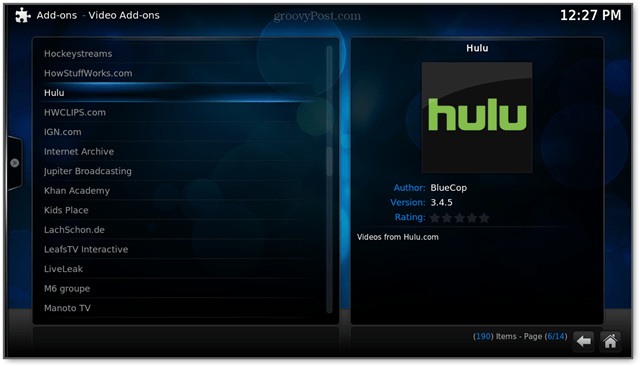
Klikkaus Asentaa.
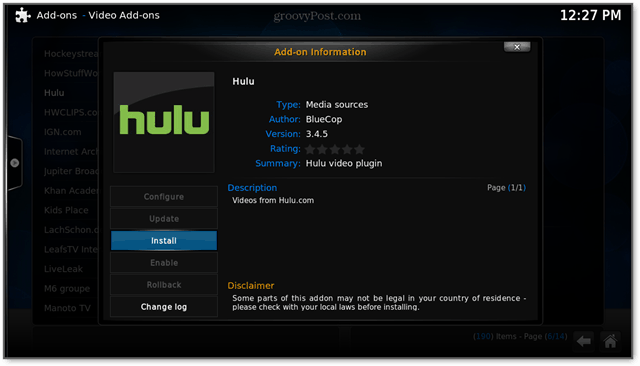
Odota hetki, jotta se latautuu ja otetaan käyttöön. Palata takaisin Videot -> Lisäosat. Sinun pitäisi nähdä Hulu listalla.
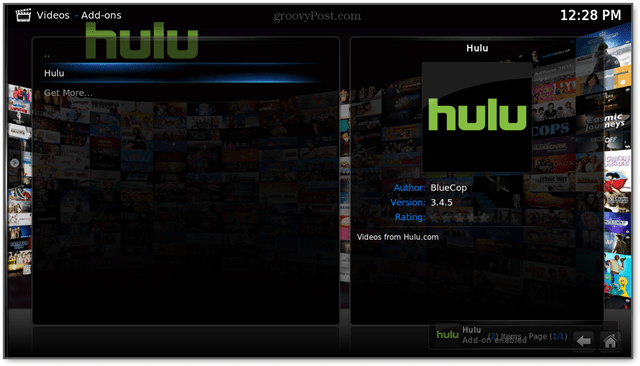
Nauti ilmaisesta Hulustasi!
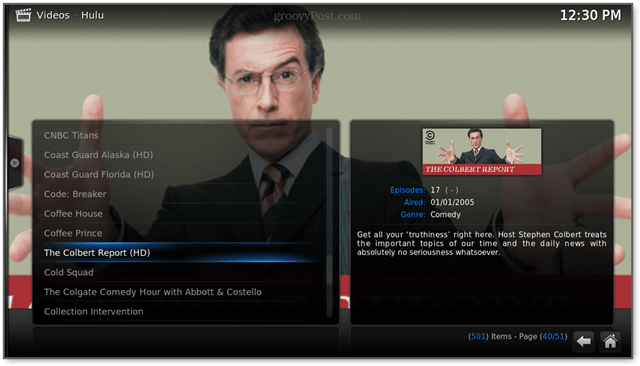
Raspbmc-laatikko vaipan päällä tekee loistavan, alhaisenprofiili HTPC. Langaton yhteys on tunnetusti hieno RPI: llä, joten saatat haluta hankkia Ethernetin Powerline-sovittimen kautta. Kaukosäätimestä löytyy XBMC-etäsovelluksia iOS: lle ja Androidille. Tai voit hankkia langattoman multimedianäppäimistön, kuten FAVI Mini Wireless Keyboard with Mouse Touchpad.

Huomautuksia ja vianetsintää
Kaiken kaikkiaan Hulu Raspberry Pi: llä on kuitenkin hyväjoillakin haitoilla. Videon toisto on sujuvaa, mutta kuten huomaat, valikoissa ja käyttöliittymissä navigointi on hiukan työläs. Se ei ole läheskään yhtä saumaton kuin itse käydessäsi Hulu.com-sivustossa tai käyttämällä Apple TV Hulu Plus -liittymää. Erityisesti bluecop-lisäosan osalta haluaisin nähdä mahdollisuuden lisätä esityksiä suosikkiluetteloon, etenkin koska valikot ovat niin hitaita Raspberry Pi: ssä.
Törmäsin melko yleiseen ongelmaan asennuksen yhteydessä:
XBMC Bluecop Hulu -lisäosa toistaa vain mainoksia, mutta ei videota
Joskus, kun avaat streamin, se toistaa mainoksen ja palaa sitten valikkoon toistamatta todellista videota tai jaksoa. Sillä on korjaus. Alkaen Videot -> Lisäosat napsauta hiiren kakkospainikkeella Hulu ja napsauta Lisäosien asetukset.
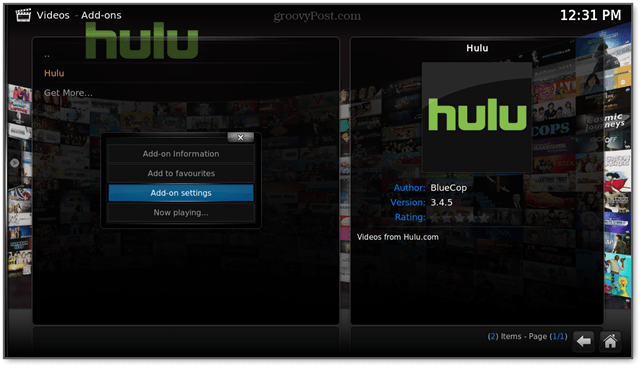
Siirry suoratoisto. Poista valinta Verkon esivieritys ja säädä Esimainokset ja Loppuilmoitukset kohtaan 0. Napsauta kunnossa.
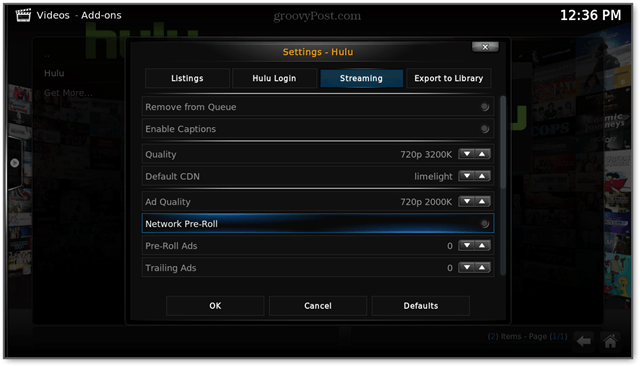
Streamisi pitäisi mennä suoraan jaksoon nyt. Lisäksi sinun ei tarvitse käydä läpi mitään mainoksia.
Muut ongelmat
Kuten sanoin, minulla oli ongelmia saadaitseasentaja / verkkoasennuskuva toimimaan. Jotkut käyttäjät ovat ilmoittaneet menestyksestä kärsivällisyydellä, ts. Antamalla asian 45 minuutiksi koskematta. Toiset, kuten minä, tekivät itsenäisen kuvan suoraan SD-kortille.
Muut teknisten vaikeuksien syyllisetovat viallisia SD-kortteja, liian hitaita SD-kortteja tai liian pieniä SD-kortteja. Sain Class 10 Amazon Basics 8 Gt: n SD-kortin ensimmäiselle kierrokselleni, ja kirjoitusvirheissä oli toisinaan (arvostelujen mukaan ei harvinaista). Viime aikoina käytin Class 4 Sandisk 8 GB SD -korttia, ja se toimi hyvin. Mittarilukema voi vaihdella.
Lue tämä SD-kortin nopeusoppaasta enemmän kuin olet koskaan halunnut tietää SD-kortin nopeuksista.
Riittävän voiman puute voi myös antaa sinulleongelmia. Käytän CyberPower CP-H720P -käyttöistä keskitintä Raspberry Pi -puhelimen ja kaikkien oheislaitteideni virrankulutukseen. Se näyttää toimivan hyvin. Mutta erityinen seinälaturi, jossa on microUSB-kaapeli, näyttää olevan paras veto. RPi: n virran kytkemistä pois tietokoneen USB-portista tai TV: n USB-portista ei suositella.

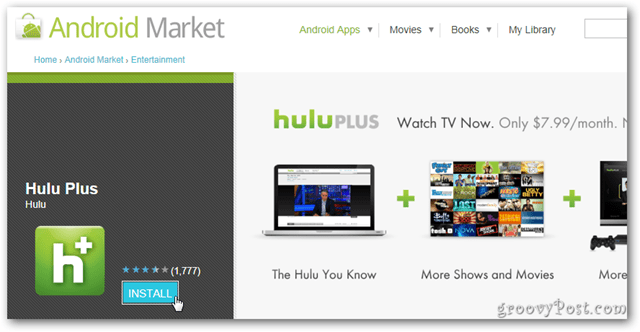

![Kuukausittain maksetut Hulu-premium-tilit todellisuudeksi [groovyNews]](/images/news/hulu-monthly-paid-premium-accounts-to-become-a-reality-groovynews.png)






Jätä kommentti